У більшості з нас є улюблений контент на Youtube, хтось дивиться кулінарні шоу, хтось техноблоги, політичні батли або наукові подкасти. При цьому часто виникає необхідність завантажити якесь відео. Звичайно, весь залитий на популярний відеохостинг контент захищений авторським правом, тому безпосередньо завантажити його не вийде.
Набравши в пошуковику "завантажити відео з Youtube" ви знайдете сотні програм, які обіцяють з цим допомогти, однак при цьому, ви ризикуєте замість потрібного відео завантажити на гаджет букет свіжих вірусів або фішинговий код.
Щоб уникнути таких неприємностей ми підготували для вас кілька безпечних способів завантаження відео з усіма улюбленого відеохостингу.
Зміст:
Завантажуємо відео за допомогою онлайн-сервісів
Завантажуємо відео за допомогою розширення в браузері
Завантажуємо відео за допомогою софта
Завантаження відео на смартфон або планшет:
Завантажуємо відео з Youtube за допомогою онлайн-сервісів
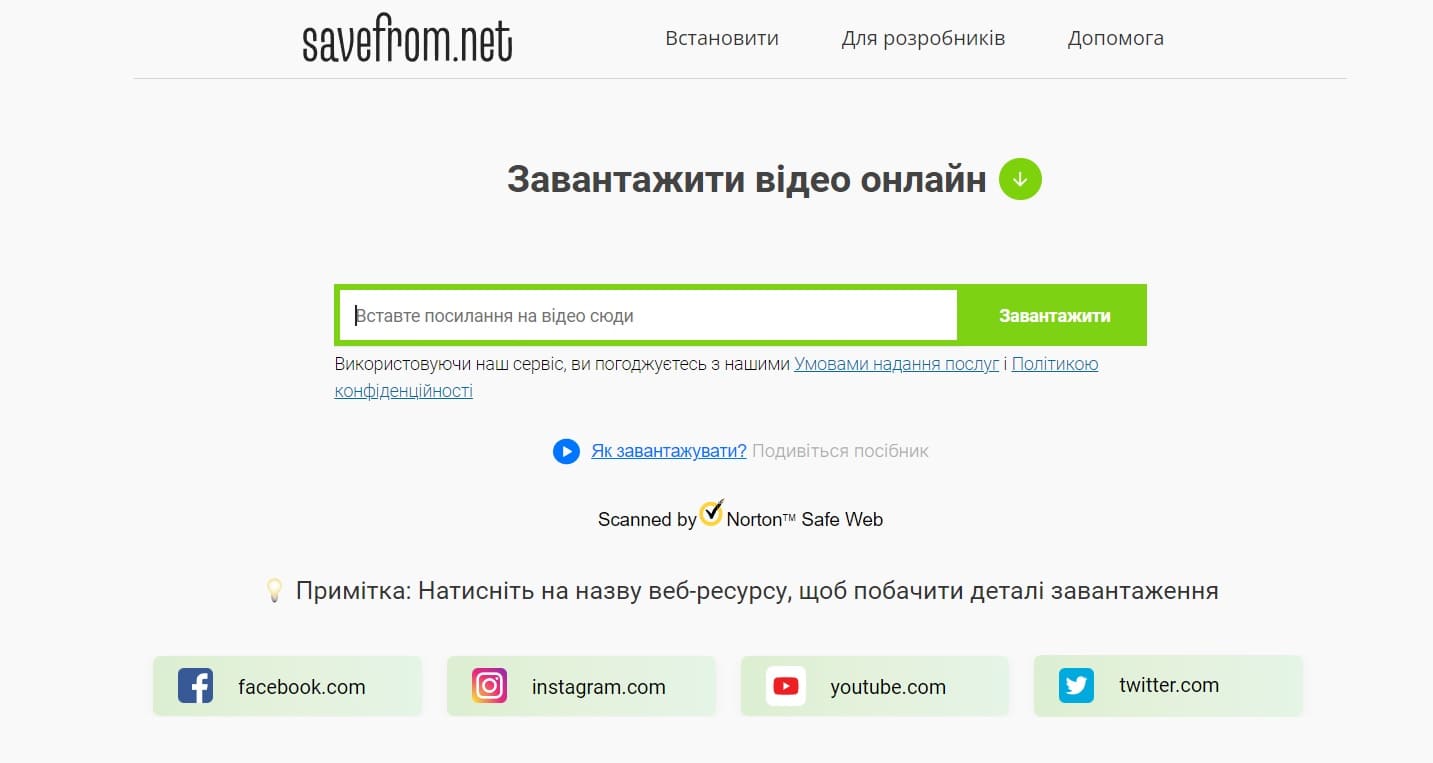
Одним із найзручніших онлайн сервісів для завантаження відео є мережевий "старожил" SaveFrom.net. Ви можете ввести браузерну адресу потрібного відео прямо на цьому сайті і, дотримуючись інструкцій, завантажити його на свій ноутбук або комп'ютер. Однак є ще один спосіб, за якого вам не потрібно шукати і відкривати сайт онлайн-сервісу:
- Запустіть відео, яке збираєтеся завантажити з YouTube;
- В адресному рядку, де відображається URL відеоролика, наприклад https://www.youtube.com/watch?v=T_GYse-k98I, додаємо до адреси "ss", тоді у вас вийде https://www.ssyoutube.com/watch?v=T_GYse-k98I;
- Натискаємо Enter. Вас автоматично перенаправить на онлайн-сервіс, у якому посилання на потрібне вам відео вже введено в пошуковий рядок;
- Вибираємо потрібні параметри завантажуваного відео і підтверджуємо завантаження.
Цей спосіб хороший тим, що вам не потрібно запам'ятовувати назву онлайн-сервісу або додавати його в закладки.
Завантажуємо відео з Youtube за допомогою розширення в браузері
Якщо ви коли-небудь пробували шукати розширення для скачування відео з YouTube безпосередньо в магазині Chrome (або Google Play на Android), то могли помітити, що там нічого подібного немає. Річ у тім, що відеохостинг належить Google, і скачування відео заборонено користувацькою угодою. Тому розширення доведеться шукати на сторонніх майданчиках.
Про ризик що-небудь завантажувати зі сторонніх сервісів ми вже згадали на початку цієї статті. Тому наведемо одне безпечне посилання на досить популярний сервіс, який розробив розширення для Chrome, а саме YouTube Downloader (зверніть увагу, що це посилання саме на апп-ку, а не повноцінну програму-завантажувач).
Після встановлення цього розширення, у вас під кожним відео з'являтимуться посилання для його скачування з різними параметрами (роздільною здатністю і частотою кадрів).
Завантажуємо відео з Youtube за допомогою софта
Для тих, кому зручніше встановити повноцінну програму на ПК або ноутбук ми розповімо про три цікаві варіанти.
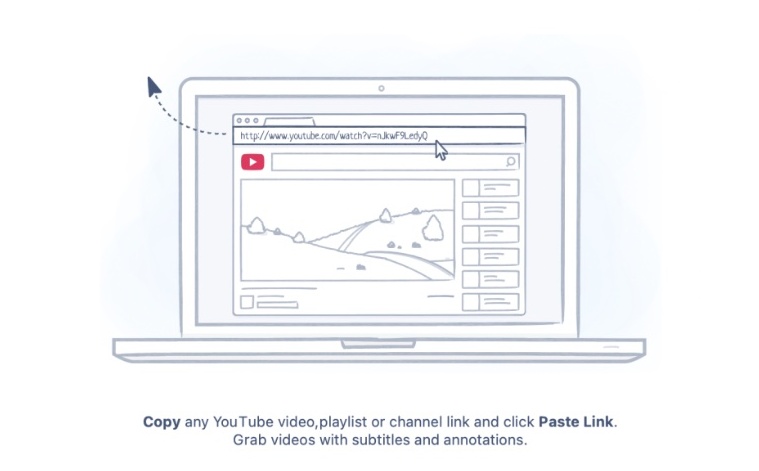
4K Video Downloader (Windows, Mac, Ubuntu)
Одна з найбільш просунутих програм для завантаження відео з Youtube. Вона надає користувачеві цілу купу можливостей, крім одиночного скачування ролика. Так ви зможете:
- завантажити окремі плейлисти з каналів і взагалі весь відеоконтент каналу цілком;
- завантажувати відео в якості FullHD, 2K і 4K;
- завантажувати ролик із субтитрами потрібною мовою;
- завантажувати "вшиті" в комерційні сторінки YouTube-ролики (ті, адреси яких не можна знайти навіть за допомогою інструментів розробника).
У програми є пробна безкоштовна версія, з обмеженням за якістю і кількістю завантажуваних роликів. Для преміум-користувачів передбачено кілька тарифних планів.
ClipGrab (Windows, Mac, Linux)
ClipGrab повністю безкоштовна програма. При цьому в неї досить непоганий функціонал. Так, тут є вбудований пошук роликів в YouTube, автоматичне розпізнавання посилань з буфера обміну, можливість відразу конвертувати завантажений ролик у потрібний формат. Простенький, але зручний завантажувач.
Softorino YOUTUBE Converter (Mac)
Одна з найпростіших безкоштовних утиліт для користувачів MacOS. Тут не надто багато налаштувань, але необхідний мінімум, на кшталт завантаження тільки аудіодоріжки для економії трафіку. Головна фішка утиліти в простоті - кілька кліків і ролик завантажено на ваш пристрій.
Завантаження відео з Youtube на смартфон або планшет
Якщо ви є користувачем послуги Youtube Premium вам доступне завантаження відео на пристрій для офлайн-перегляду. Наприклад ви завантажили відео у себе вдома через WiFi, а потім дивитеся його офлайн, щоб заощадити мобільний трафік. Але це не повноцінне скачування, попередньо завантажене відео зберігається в тимчасовій папці, звідки його неможливо скопіювати, наприклад, на SD-карту. Якщо ви 30 днів поспіль не будете підключені до інтернету, то відео буде автоматично видалено. Те ж саме станеться, якщо ви призупините підписку на Youtube Premium.
Для повноцінного завантаження відеофайлу вам доведеться шукати застосунок для завантаження з Youtube і тут ситуація аналогічна тій, яка склалася з розширеннями для браузера. У Google Play і в AppStore ви таких додатків не знайдете.
На Android
Ось кілька офіційних сервісів для скачування відео з Youtube на Android. Усі вони ведуть на офіційні ресурси розробників додатків
На iOS
Для iOS також неможливо знайти офіційний додаток для прямого скачування відео (все-таки корпорації можуть домовитися між собою, коли це необхідно). Але не впадайте у відчай варіанти є.
По-перше, у браузері Safari ви можете скористатися будь-яким онлайн сервісом, про який ми згадували на початку статті, для завантаження на ПК, все це актуально і для яблучної операційки.
Також ви можете завантажити відео на iOS за допомогою Safari. Виберіть будь-який із сервісів, про який ми писали на початку статті, скопіюйте адресу відео в пошуковий рядок сервісу і дотримуйтесь інструкцій.
Ви також можете скористатися сервісом SaveFrom.net і з його допомогою отримати пряме посилання на YouTube-відео, а за допомогою розширення Dropbox Dropbox зберегти його в хмарну папку.
Алгоритм дій наступний:
- у YouTube-плеєрі (браузер це чи застосунок, несуттєво) вводимо пряме посилання на відео і натискаємо стандартну кнопку "Поділитися";
- йдемо на SaveFrom.net і копіюємо в поле "Вкажіть URL" посилання на відео;
- вибираємо в меню, що відкрилося, необхідну якість відео і тиснемо "Поділитися" ще раз;
- вибираємо "Зберегти в Dropbox";
- обираємо папку для збереження і чекаємо завершення завантаження.
Також ви можете скористатися для завантаження стандартним файловим менеджером Documents 5. У ньому є вбудований браузер, який дає змогу зайти на будь-який з онлайн-сервісів скачування відео (це 100% працює з SaveFrom.net) і вставити там посилання на потрібний відеоролик. Знайти завантажений ролик можна буде в папці завантажень файлового менеджера. Звідси його потрібно перемістити в папку Photos. Тепер цей ролик буде доступний для перегляду в галереї.
Підсумки
Ми перерахували 5 способів, які дають змогу завантажити відео з Youtube, але хочемо попередити – сервіс цього не схвалює. Пам'ятайте, будь-яке відео хтось зняв, озвучив, змонтував і залив на хостинг.